Se você quer aproveitar melhor a reprodução de vídeos enquanto trabalha e navega, veja como ativar o modo Picture in Picture no Firefox para assistir a vídeos em janelas flutuantes.
O modo picture in picture (muitas vezes abreviado para PiP) é um recurso que permite assistir a vídeos on-line em uma janela flutuante e redimensionável fora de uma página da Web ou de um aplicativo de vídeo dedicado.
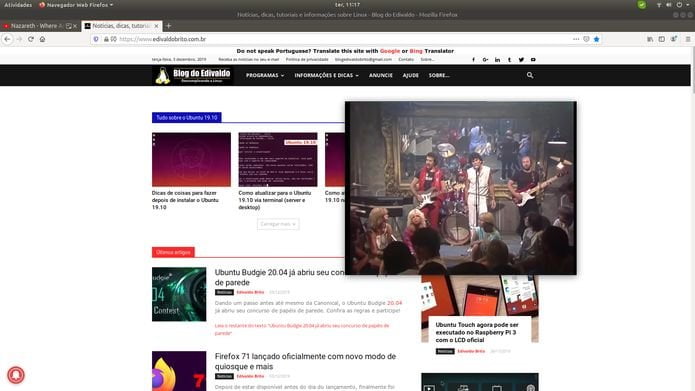
Quando lançou oficialmente o Firefox 68, uma das novidades que foi publicada como oficial na blogosfera é a possibilidade de assistir vídeos via PiP ou Picture in Picture. O nome vem da função de alguns editores de vídeo, mas no Firefox, como no Chrome e em outros navegadores compatíveis, não funciona da mesma maneira.
O PiP dos navegadores da web tem pouco a ver com “Imagem dentro da imagem”. Na verdade, é uma janela independente que podemos mover e redimensionar como queremos.
Se eu tiver que ser honesto, ouvi algo sobre essa função do Firefox, mas não sabia que ela tinha que vir no Firefox 68. Na verdade, ela não foi incluída na lista de notícias que a Mozilla publicou, mas podemos ativá-la, o que explicarei no procedimento abaixo.
- Como transmitir mídia do Gnome para o Chromecast com o Cast to TV
- Como assistir e baixar vídeos do YouTube com o Totem
- Como instalar o reprodutor Clementine no Linux via Flatpak
- Usando o Google Play Music a partir do terminal com o JAM
Como ativar o modo Picture in Picture no Firefox
Para ativar o modo Picture in Picture no Firefox, você deve fazer o seguinte:
Passo 1. Abra o Firefox;
Passo 2. Na barra de endereço, digite “about:config” (sem as aspas) e tecle enter;
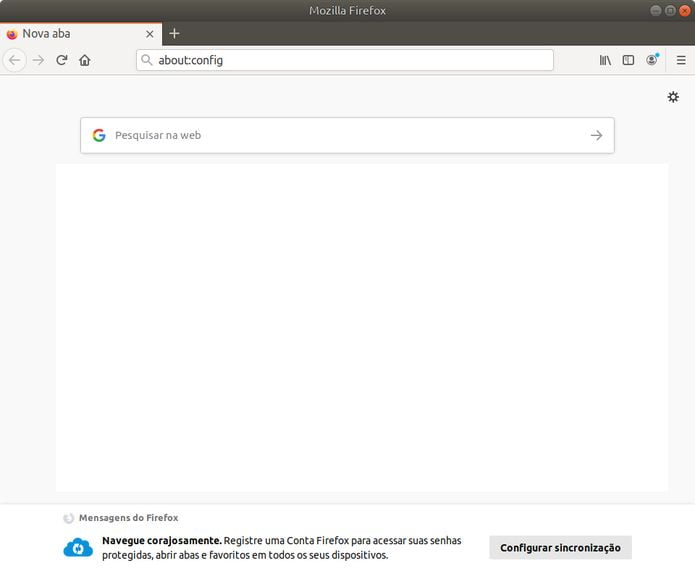
Passo 3. Concordando com os risco do uso da aba
about:config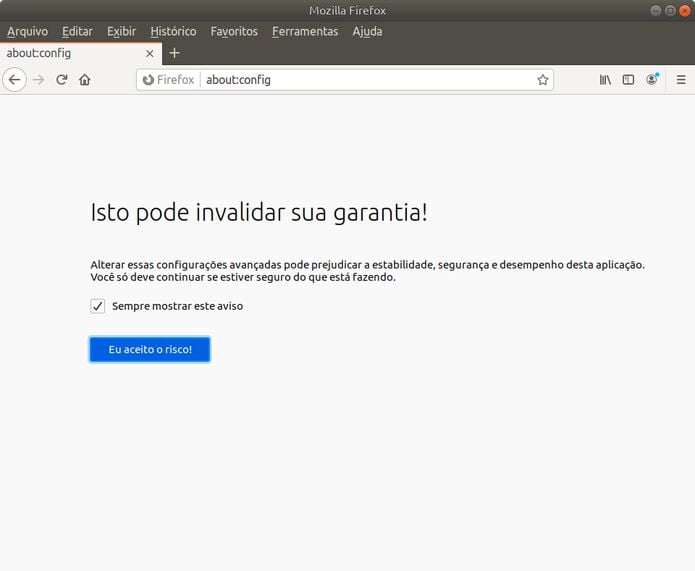
about:configPasso 4. Na caixa de pesquisa, colocamos “picture” sem as aspas;
Passo 5. Nos resultados que aparecem, dê um clique duplo em media.videocontrols.picture-in-picture.enabled. isso mudará o valor “false” para “true”;
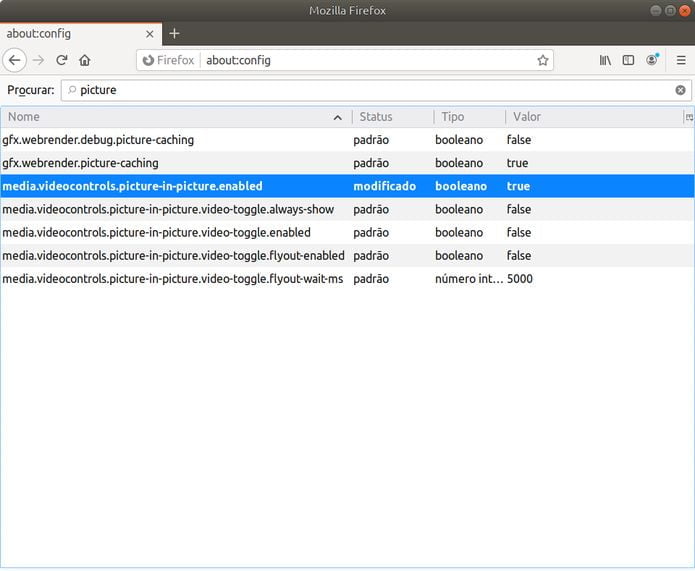
Passo 6. Se também modificarmos a entrada “media.videocontrols.picture-in-picture.video-toggle.enabled”, veremos um botão azul à direita, de onde podemos ativá-lo;
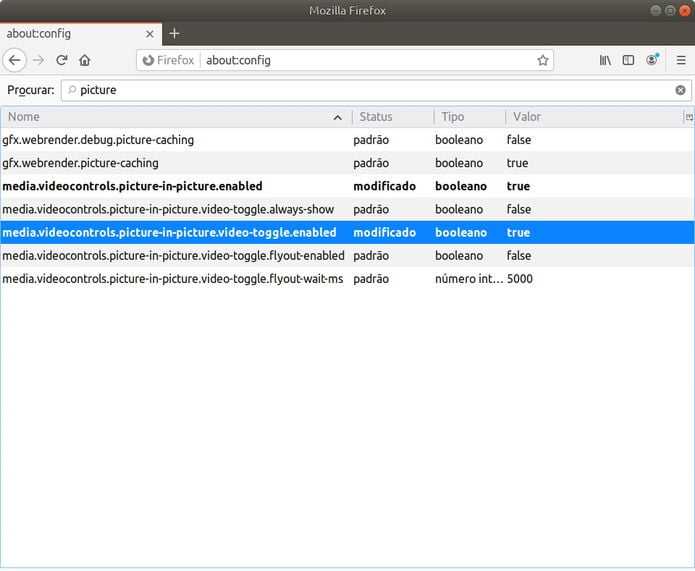
Passo 7. Reinicie o Firefox e teremos tudo configurado.
O “problema” é: como é usado o PiP de um navegador de desktop? No Chrome e no Firefox, o processo é o mesmo: precisamos abrir um vídeo de um serviço compatível, como o YouTube.
Quando o vídeo está sendo reproduzido, clique com o botão direito do mouse e … não veremos a opção. Nada acontece, é normal. O que precisamos fazer é, sem fechar as opções que apareceram no primeiro clique com o botão direito, faça um segundo clique com o botão direito no vídeo.
Agora, veremos uma opção no menu que aparece como “Picture-in-Picture”.
Infelizmente, ainda não há muitos sites com os quais este recurso é compatível, mas sem dúvida o mais importante é o YouTube.
O que está sendo falado no blog
No Post found.
Veja mais artigos publicados neste dia…